Beliebte Audio-Download-Tipps
- Wie kann man kostenlose Musik von YouTube auf den Computer oder das Handy herunterladen
- Wie man Musik von YouTube kostenlos auf den Computer herunterlädt, ohne Software
- Können Sie YouTube Musik offline hören? Antworten hier.
- Wie konvertiert man YouTube-Musik in MP3 – Musik offline anhören
- Wie man Musik von YouTube auf den Computer in Windows 10 herunterlädt
Schnelle Antwort:
Sie können YouTube-Audio auf Ihren PC oder Laptop herunterladen, indem Sie SurFast Video Downloader, 4K Video Downloader, TubeRipper.cc und YouTube 4K Downloader verwenden.
Wenn Sie planen, YouTube-Audio auf Windows herunterzuladen, aber unsicher sind, welches Tool Sie verwenden sollen, sollten Sie die folgenden vier Optionen in Betracht ziehen. Sie können eines davon auswählen, um YouTube-Audio auf Windows ohne Probleme herunterzuladen. (Sie können diese Tipps auch verwenden, um YouTube-Musik auf den Computer herunterzuladen, wenn nötig.)
Inhaltsverzeichnis
Sicherer YouTube-Audio-Downloader für Windows: SurFast Video-Downloader
Ob Sie ein YouTube-Video in Audio umwandeln oder Musik von YouTube herunterladen möchten, können Sie den sicheren YouTube-Audio-Downloader für Windows 11, 10, 8 & 7, SurFast Video Downoader, verwenden, um dies mühelos zu erledigen.
Dieses zuverlässige Tool ermöglicht es Ihnen, YouTube-Audio herunterzuladen im MP3- oder WAV-Format. Sie können zwischen 320kbps, 256kbps oder 128kbps als Zielqualität wählen, wenn Sie einen YouTube-Link in MP3 speichern. Dadurch können Sie YouTube-Musik in MP3 in hoher Qualität konvertieren.
Zudem unterstützt SurFast Video Downloader Massendownloads, sodass Sie mehrere Songs auf einmal herunterladen können, sowie ganze YouTube-Playlists und Kanäle, was es zu einer guten Wahl macht, um eine YouTube-Musikplaylist herunterzuladen.
Wie der Name schon sagt, unterstützt SurFast Video Downloader auch das Herunterladen von YouTube-Videos. Wenn Sie also in Zukunft YouTube-Videos auf Ihren Computer herunterladen müssen, können Sie sich auf dasselbe Tool verlassen, um Ihre gewünschten Videos zu erhalten.
Um Audio von YouTube auf Windows herunterzuladen:
Schritt 1. Starten Sie SurFast Video Downloader auf Ihrem Computer und fügen Sie den YouTube-Musiklink ein.

Schritt 2. Warten Sie, bis die Download-Optionen geladen sind, wählen Sie das Musikformat und die Qualität aus und klicken Sie dann auf Download.

Schritt 3. Warten Sie, bis der YouTube-Audio-Downloader die Musik von YouTube auf Ihren Computer heruntergeladen hat.

Holen Sie sich diese zuverlässige Software zum Herunterladen von Musik von YouTube, TikTok, Instagram und mehr auf Ihren PC mit nur wenigen Klicks. Wann immer Sie Musik von YouTube auf Ihren Computer in Windows 10 oder anderen Versionen herunterladen möchten, hilft Ihnen SurFast Video Downloader, Ihr Ziel zu erreichen.
YouTube-Video zu Audio-Downloader für PC: 4K Video Downloader
Wenn Sie schnell YouTube-Audio von der YouTube- oder YouTube Music-Website oder -App herunterladen möchten, können Sie sich auf den vertrauenswürdigen YouTube-Audio-Downloader für PC namens 4K Video Downloader verlassen.
Mit diesem Windows YouTube-Audio-Downloader können Sie bequem YouTube-Audio in Formaten wie MP3, M4A und OGG herunterladen. Wenn Sie bevorzugen, YouTube in M4A umzuwandeln oder YouTube-Audio im OGG-Format herunterzuladen, ist der 4K Video Downloader eine zuverlässige Lösung.
Ähnlich wie SurFast Video Downloader unterstützt auch 4K Video Downloader eine Vielzahl von Video- und Social-Networking-Sites. Wenn Sie eine App möchten, um Videos und Audios von Websites wie YouTube herunterzuladen, können Sie auch diese App in Betracht ziehen.
Um YouTube-Audio auf den Computer herunterzuladen:
Schritt 1. Kopieren Sie den Link des YouTube-Videos von der YouTube-Website.
Schritt 2. Öffnen Sie den 4K Video Downloader und klicken Sie auf Link einfügen.
Schritt 3. Wählen Sie Audio extrahieren und wählen Sie ein Audioformat aus, einschließlich MP3, M4A und OGG.
Schritt 4. Wählen Sie den Speicherordner aus und klicken Sie auf Herunterladen.
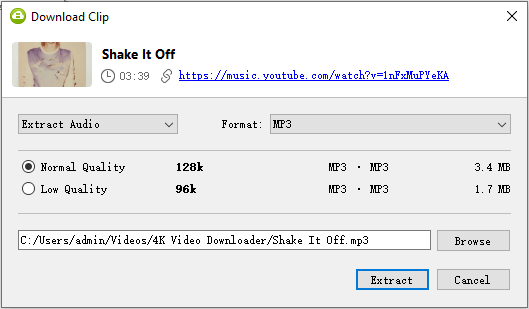
Online YouTube Musik-Downloader für Windows: TubeRipper
Wenn es Ihnen nichts ausmacht, einen Online-YouTube-Musik-Downloader für Windows zu verwenden, könnte Ihnen TubeRipper gefallen. Diese Website ermöglicht es Ihnen nicht nur, YouTube-Videos im MP4-Format herunterzuladen, sondern hilft Ihnen auch dabei, YouTube-Musik in den Formaten MP3, M4A, WebM, FLAC, OGG und WAV herunterzuladen, was es Ihnen leicht macht, Musik von YouTube im MP3-Format auf den Computer herunterzuladen.
Allerdings hat ein Online-Dienst im Gegensatz zu einer Desktop-App für Windows normalerweise Werbung auf seiner Website. Wenn es Ihnen nichts ausmacht, ist die Verwendung von TubeRipper eine bequeme Möglichkeit, kostenlos YouTube-Audio herunterzuladen.
Um Audio von YouTube auf den PC herunterzuladen:
Schritt 1. Kopieren Sie den YouTube-Video-Link.
Schritt 2. Öffnen Sie einen Browser auf Ihrem PC und besuchen Sie dann TubeRipper.cc.
Schritt 3. Füge den Video-Link in das URL-Feld ein und klicke auf das Weiter-Symbol.
Schritt 4. Klicken Sie auf Audio extrahieren, um das YouTube-Audio direkt herunterzuladen, oder klicken Sie auf das Dropdown-Menü und wählen Sie das Format aus, das Sie herunterladen möchten.

Kostenloser YouTube-Audio-Downloader für Windows: YouTube 4K Downloader
YouTube 4K Downloader ist auch ein beliebter YouTube-Audio-Downloader, der sowohl mit Windows als auch mit macOS kompatibel ist. Es hilft beim Herunterladen von Videos, dem Herunterladen von Videos ohne Ton oder dem Herunterladen von nur Ton. Das bedeutet, dass Sie es verwenden können, um YouTube-Videos in Audio umzuwandeln und direkt Audio von YouTube zu extrahieren. Wenn Sie es vorziehen, Musik von YouTube auf den Computer herunterzuladen, ohne Software kostenlos, ist dies eine praktische Lösung.
Dieser YouTube-Musik-Downloader unterstützt auch eine Vielzahl von Audioformaten. Egal, ob Sie YouTube in MP3 auf dem Laptop herunterladen oder YouTube in M4A auf dem PC herunterladen möchten, er wird Ihnen einen Gefallen tun.
Um kostenlos Audio von YouTube auf Windows herunterzuladen:
Schritt 1. Kopieren Sie die URL des Ziel-YouTube-Videos.
Schritt 2. Besuchen Sie YouTube4KDownloader.com und fügen Sie den Link ein.
Schritt 3. Warten Sie, bis die Website den Link analysiert hat.
Schritt 4. Gehen Sie zum Abschnitt Nur Ton herunterladen und klicken Sie auf Download neben dem Audioformat und der Qualität, die Sie bevorzugen.
Schritt 5. Gehen Sie zum Downloads-Ordner auf Ihrem Computer, um die Audiodatei zu überprüfen.
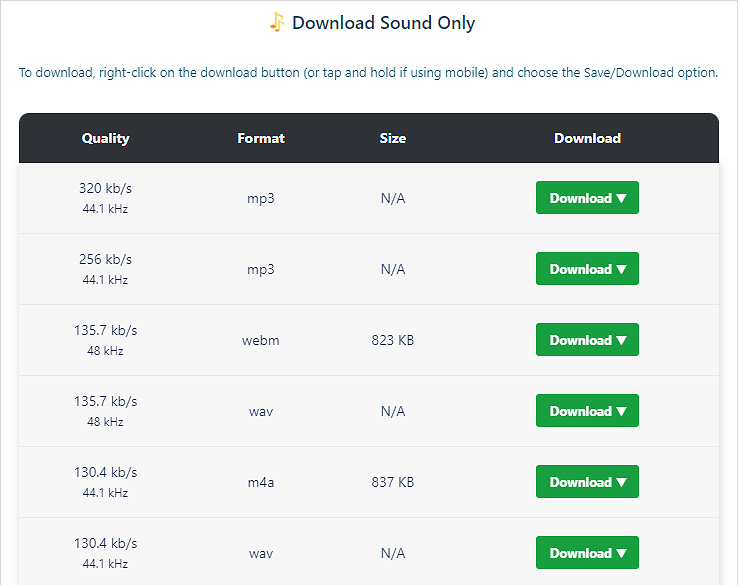
Weitere Tipps zum Herunterladen von YouTube-Audio
Wenn Sie YouTube-Audio herunterladen, möchten Sie vielleicht wissen:
Wie kann man Audio von YouTube auf Windows herunterladen?
Um Audio von YouTube auf Windows herunterzuladen, können Sie den YouTube-Audio-Downloader für Windows, SurFast Video Downloader, ausprobieren. Es funktioniert, um Audio von YouTube und YouTube Music herunterzuladen. Damit können Sie jede Audiodatei erfassen, die Ihnen gefällt.
Wie bekomme ich nur den Ton von YouTube?
Viele YouTube-Video-Downloader helfen auch dabei, YouTube nur durch die direkte Konvertierung von YouTube-Videos in Audio zu erhalten. Es gibt Apps, die YouTube-Audio extrahieren können:
- SurFast Video-Downloader
- 4K Video-Downloader
- YTMP3
- SaveTube
Wie lade ich kostenlos Musik von YouTube herunter?
Es gibt viele kostenlose YouTube-Musik-Downloader-Tools oder -Dienste, die es Ihnen ermöglichen, Musik von YouTube kostenlos herunterzuladen. Mit dem YouTube 4K Downloader können Sie beispielsweise YouTube-Musik einfach und kostenlos herunterladen.
Zusammenfassung
Es ist nie eine schwierige Aufgabe, Audio von YouTube auf Windows herunterzuladen, solange Sie ein geeignetes Werkzeug finden. Im Allgemeinen ist es am effizientesten, wenn Sie nur gelegentlich YouTube-Audio auf Ihren PC herunterladen müssen, einen Online-YouTube-Sound-Downloader zu verwenden. Wenn Sie jedoch häufig Audio von YouTube oder anderen Websites herunterladen müssen, wird die Verwendung einer Desktop-Anwendung empfohlen.
Über den Autor
Verwandte Artikel
-
4 Möglichkeiten, um YouTube Musik auf das iPad herunterzuladen
Du wirst 4 bewährte Möglichkeiten kennen lernen, wie du YouTube Musik auf dein iPad herunterladen kannst. Egal ob du eine kostenlose oder kostenpflichtige Lösung möchtest, du wirst die Methode finden, die du benötigst.
Myra Xian Aktualisiert am -
Wie man Musik von YouTube auf Samsung herunterlädt
Nachdem Sie diesen Leitfaden gelesen haben, werden Sie wissen, wie Sie Musik auf Samsung von YouTube herunterladen können, entweder mit kostenlosen oder kostenpflichtigen Lösungen.
Myra Xian Aktualisiert am -
3 Möglichkeiten, YouTube-Audio in hoher Qualität herunterzuladen
Überprüfen Sie diesen Leitfaden und Sie werden erfahren, wie Sie YouTube-Audio in hoher Qualität in verschiedenen Formaten herunterladen können, einschließlich MP3, WAV und mehr.
Myra Xian Aktualisiert am

